Element Carousel 走马灯的具体实现
本文来源于Element官方文档:
http://element-cn.eleme.io/#/zh-CN/component/carousel
基础用法
普通走马灯
<div class="block">
<span class="demonstration">默认 Hover 指示器触发</span>
<el-carousel height="150px">
<el-carousel-item v-for="item in 4" :key="item">
<h3>{{ item }}</h3>
</el-carousel-item>
</el-carousel>
</div>
<div class="block">
<span class="demonstration">Click 指示器触发</span>
<el-carousel trigger="click" height="150px">
<el-carousel-item v-for="item in 4" :key="item">
<h3>{{ item }}</h3>
</el-carousel-item>
</el-carousel>
</div>
组件— 走马灯
基础用法
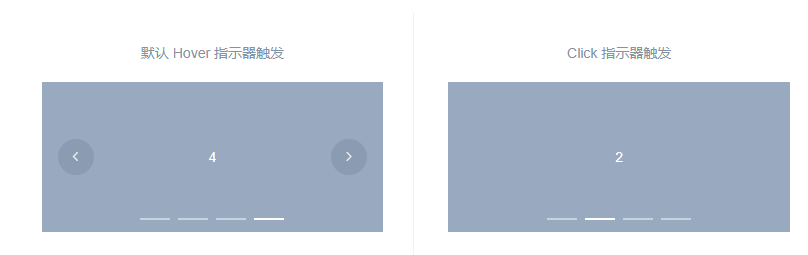
<template>
<div class="block">
<span class="demonstration">默认 Hover 指示器触发</span>
<el-carousel height="150px">
<el-carousel-item v-for="item in 4" :key="item">
<h3 class="small">{{ item }}</h3>
</el-carousel-item>
</el-carousel>
</div>
<div class="block">
<span class="demonstration">Click 指示器触发</span>
<el-carousel trigger="click" height="150px">
<el-carousel-item v-for="item in 4" :key="item">
<h3 class="small">{{ item }}</h3>
</el-carousel-item>
</el-carousel>
</div>
</template>
<style>
.el-carousel__item h3 {
color: #475669;
font-size: 14px;
opacity: 0.75;
line-height: 150px;
margin: 0;
}
.el-carousel__item:nth-child(2n) {
background-color: #99a9bf;
}
.el-carousel__item:nth-child(2n+1) {
background-color: #d3dce6;
}
</style>
指示器
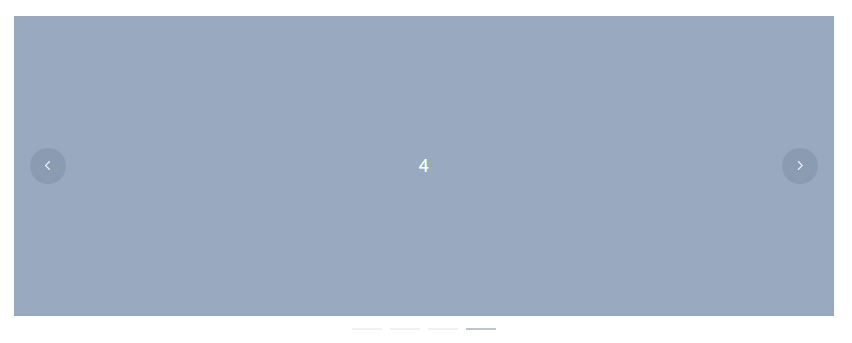
<template>
<div class="block">
<span class="demonstration">默认 Hover 指示器触发</span>
<el-carousel height="150px">
<el-carousel-item v-for="item in 4" :key="item">
<h3 class="small">{{ item }}</h3>
</el-carousel-item>
</el-carousel>
</div>
<div class="block">
<span class="demonstration">Click 指示器触发</span>
<el-carousel trigger="click" height="150px">
<el-carousel-item v-for="item in 4" :key="item">
<h3 class="small">{{ item }}</h3>
</el-carousel-item>
</el-carousel>
</div>
</template>
<style>
.el-carousel__item h3 {
color: #475669;
font-size: 14px;
opacity: 0.75;
line-height: 150px;
margin: 0;
}
.el-carousel__item:nth-child(2n) {
background-color: #99a9bf;
}
.el-carousel__item:nth-child(2n+1) {
background-color: #d3dce6;
}
</style>
切换箭头
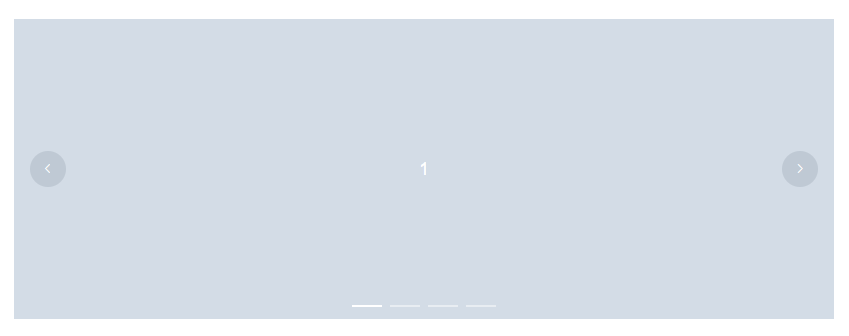
<template>
<div class="block">
<span class="demonstration">默认 Hover 指示器触发</span>
<el-carousel height="150px">
<el-carousel-item v-for="item in 4" :key="item">
<h3 class="small">{{ item }}</h3>
</el-carousel-item>
</el-carousel>
</div>
<div class="block">
<span class="demonstration">Click 指示器触发</span>
<el-carousel trigger="click" height="150px">
<el-carousel-item v-for="item in 4" :key="item">
<h3 class="small">{{ item }}</h3>
</el-carousel-item>
</el-carousel>
</div>
</template>
<style>
.el-carousel__item h3 {
color: #475669;
font-size: 14px;
opacity: 0.75;
line-height: 150px;
margin: 0;
}
.el-carousel__item:nth-child(2n) {
background-color: #99a9bf;
}
.el-carousel__item:nth-child(2n+1) {
background-color: #d3dce6;
}
</style>
卡片化
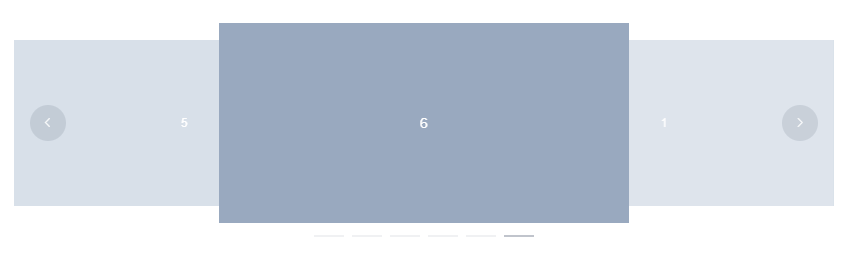
<template>
<el-carousel :interval="4000" type="card" height="200px">
<el-carousel-item v-for="item in 6" :key="item">
<h3 class="medium">{{ item }}</h3>
</el-carousel-item>
</el-carousel>
</template>
<style>
.el-carousel__item h3 {
color: #475669;
font-size: 14px;
opacity: 0.75;
line-height: 200px;
margin: 0;
}
.el-carousel__item:nth-child(2n) {
background-color: #99a9bf;
}
.el-carousel__item:nth-child(2n+1) {
background-color: #d3dce6;
}
</style>
方向

<template>
<el-carousel height="200px" direction="vertical" :autoplay="false">
<el-carousel-item v-for="item in 3" :key="item">
<h3 class="medium">{{ item }}</h3>
</el-carousel-item>
</el-carousel>
</template>
<style>
.el-carousel__item h3 {
color: #475669;
font-size: 14px;
opacity: 0.75;
line-height: 200px;
margin: 0;
}
.el-carousel__item:nth-child(2n) {
background-color: #99a9bf;
}
.el-carousel__item:nth-child(2n+1) {
background-color: #d3dce6;
}
</style>
Carousel Attributes
| 参数 | 说明 | 类型 | 可选值 | 默认值 |
|---|---|---|---|---|
| height | 走马灯的高度 | string | — | — |
| initial-index | 初始状态激活的幻灯片的索引,从 0 开始 | number | — | 0 |
| trigger | 指示器的触发方式 | string | click | — |
| autoplay | 是否自动切换 | boolean | — | true |
| interval | 自动切换的时间间隔,单位为毫秒 | number | — | 3000 |
| indicator-position | 指示器的位置 | string | outside/none | — |
| arrow | 切换箭头的显示时机 | string | always/hover/never | hover |
| type | 走马灯的类型 | string | card | — |
Carousel Events
| 事件名称 | 说明 | 回调参数 |
|---|---|---|
| change | 幻灯片切换时触发 | 目前激活的幻灯片的索引,原幻灯片的索引 |
Carousel Methods
| 方法名 | 说明 | 参数 |
|---|---|---|
| setActiveItem | 手动切换幻灯片 | 需要切换的幻灯片的索引,从 0 开始;或相应 el-carousel-item 的 name 属性值 |
| prev | 切换至上一张幻灯片 | — |
| next | 切换至下一张幻灯片 | — |
Carousel-Item Attributes
| 参数 | 说明 | 类型 | 可选值 | 默认值 |
|---|---|---|---|---|
| name | 幻灯片的名字,可用作 setActiveItem 的参数 | string | — | — |
| label | 该幻灯片所对应指示器的文本 | string | — | — |
到此这篇关于Element Carousel 走马灯的具体实现的文章就介绍到这了,更多相关Element Carousel 走马灯内容请搜索我们以前的文章或继续浏览下面的相关文章希望大家以后多多支持我们!
赞 (0)

